win10 设置禁用驱动签名
更新时间:2024-05-10 16:48:36作者:xiaoliu
在使用Win10系统的过程中,有时候会遇到开机黑屏无法进入系统的情况,这可能是由于系统设置中禁用了驱动签名导致的,驱动签名是Windows系统对设备驱动程序进行认证的一种机制,禁用驱动签名会导致系统无法正确识别和加载驱动程序,从而导致黑屏无法正常启动系统的问题。为了解决这个问题,我们可以通过修改系统设置来重新启用驱动签名,从而解决开机黑屏无法进入系统的困扰。
具体步骤:
1.选【疑难解答】【高级选项】【查看更多恢复选项】【启动设置】【重启】电脑重新启动后出现启动设置屏幕按【F7键】禁用强制签名进入系统

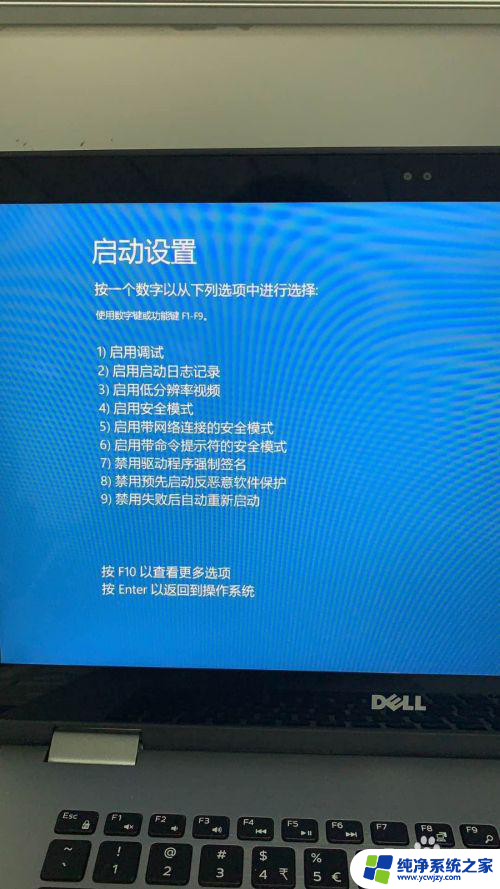
2.打开启动日志文件 C:\Windows\System32\LogFiles\Srt\SrtTrail.txt
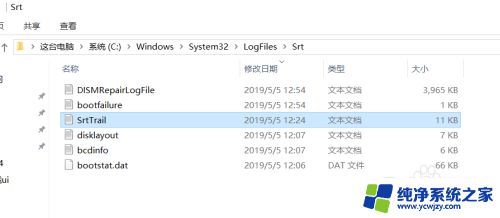
3.找到启动失败的原因,如DMProtectEx64.sys 损坏, 这是由于净网大师驱动程序损坏导致。 删除净网大师即可恢复。 若是其他原因, 百度具体是什么软件, 删除掉即可恢复。
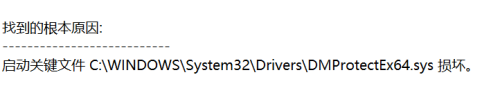
以上就是win10 设置禁用驱动签名的全部内容,如果您还不清楚,可以按照以上步骤来操作,希望对大家有所帮助。
- 上一篇: windows10鼠标图标
- 下一篇: win10右键找不到以管理员身份运行
win10 设置禁用驱动签名相关教程
- win10禁用数字驱动程序签名 win10禁用驱动数字签名的步骤
- win10禁用驱动签名 禁用Win10驱动程序强制签名的教程
- win10驱动签名禁用后才开机 win10禁止驱动签名导致无法开机
- win10关闭驱动强制签名启动 Win10禁用驱动程序强制签名方法
- 启用驱动强制签名 win10系统如何禁用驱动程序强制签名
- 启用驱动程序强制签名 win10 Win10设备驱动代码签名启动教程
- win10强制禁止驱动签名 win10关闭驱动程序强制签名的教程
- win10禁用驱动程序签名强制有什么用 win10禁用驱动程序强制签名后会出现什么问题
- win10强制禁用驱动签名 win10禁用驱动程序强制签名的具体方法
- win10关闭强制签名 禁用Win10驱动程序强制签名的方法
- win10没有文本文档
- windows不能搜索
- 微软正版激活码可以激活几次
- 电脑上宽带连接在哪里
- win10怎么修改时间
- 搜一下录音机
win10系统教程推荐
win10系统推荐